Tabela e përmbajtjes
Printimi 3D është një industri mjaft e thjeshtë, por në rritje, në të cilën shumë njerëz kanë filluar të futen, por operacioni mund të jetë konfuz në fillim. Nëse po pyesni se si të printoni objekte 3D nga Thingiverse deri te printeri juaj 3D, ky artikull është për ju.
Për të printuar 3D nga Thingiverse në një printer 3D, së pari duhet të shkarkoni modelin e zgjedhur nga faqja e internetit Thingiverse, më pas transferojeni skedarin në prerësin tuaj dhe ndani skedarin.
Ky është procesi bazë, prandaj vazhdoni të lexoni këtë artikull për të marrë më shumë detaje dhe këshilla mbi printimin 3D nga Thingiverse në printerin tuaj 3D, qoftë Ender 3, Prusa Mk3s etj.
Si të printoni gjërat në 3D nga Thingiverse në një printer 3D
Për të printuar gjërat 3D nga Thingiverse, shkarkoni skedarin nga faqja e modelit dhe më pas importojeni atë skedar në prerësin tuaj (Cura). Pasi të bëni ndonjë rregullim në cilësimet, klikoni "slice", i cili krijon skedarin kryesor G-Code. Më pas e ruani këtë në një kartë MicroSD dhe e transferoni në printerin tuaj 3D.
Pasi ta bëni këtë proces disa herë, mund të filloni ta bëni atë në vetëm disa minuta.
Lëreni. Unë shpjegoj se çfarë është Thingiverse në mënyrë që të kuptoni një nga faqet e internetit më të përdorura për udhëtimin tuaj të printimit 3D.
Kur fillova printimin 3D, u hutova se si njerëzit i çuan modelet e tyre në printim 3D, kështu që pas disa kërkimeve, mësova për Thingiverse, një i madhdepo në internet ku mund të gjeni një sërë modelesh 3D që mund t'i shkarkoni dhe t'i transferoni në softuerin tuaj të prerjes.
Thingiverse përmban shumë skedarë të krijuar nga dizajnerë të shkëlqyer, kështu që ju mund të gjeni patjetër disa objekte me cilësi të lartë që mund të shkarkoni dhe printoni vetë.
Për ta plotësuar, nuk keni nevojë as të regjistroheni apo të paguani për të shkarkuar ndonjë gjë.
Pas shkarkimit të një skedari, më pas e transferoni atë në një prerje softuer që ai të pritet në feta. Cura është zgjedhja më e popullarizuar për prerjen e skedarëve tuaj, së bashku me PrusaSlicer dhe Slic3r.
Kur flasim për prerjen e një skedari ose softuerin e prerësit, është procesi në të cilin modeli juaj, së bashku me cilësimet që futni si p.sh. pasi temperatura e printimit dhe mbushja, përkthehet në një gjuhë që printeri juaj 3D mund ta kuptojë.
Më pas, merrni lexuesin tuaj USB, së bashku me kartën MicroSD që duhet të kishte ardhur me printerin tuaj 3D, dhe futni këtë në kompjuterin ose laptopin tuaj.
Zakonisht do të merrni një kërkesë për ta ruajtur skedarin direkt në hapësirën ruajtëse të lëvizshme, kështu që nuk keni nevojë të shkoni dhe të gjeni skedarin specifik ose të bëni një transferim manual.
Pas procesit të shpejtë të ruajtjes së skedarit në kartën tuaj të kujtesës, shtypni nxjerrjen dhe më pas hiqni lexuesin USB me kartën MicroSD, hiqni kartën MicroSD nga lexuesi USB dhe futeni në printerin tuaj 3D.
Pasi printeri juaj 3D të lexojë këtë kartë memorie, duhetshfaqni emrin e skedarit tuaj që sapo keni prerë, zakonisht në fund të listës suaj të artikujve.
Si mund të shkarkoj gjëra nga Thingiverse?
Për të shkarkuar gjëra nga Thingiverse, ju thjesht gjeni skedarin që dëshironi të shkarkoni duke kërkuar për termin tuaj të dëshiruar, më pas klikoni në kutinë "Shkarko të gjithë skedarët" lart djathtas.
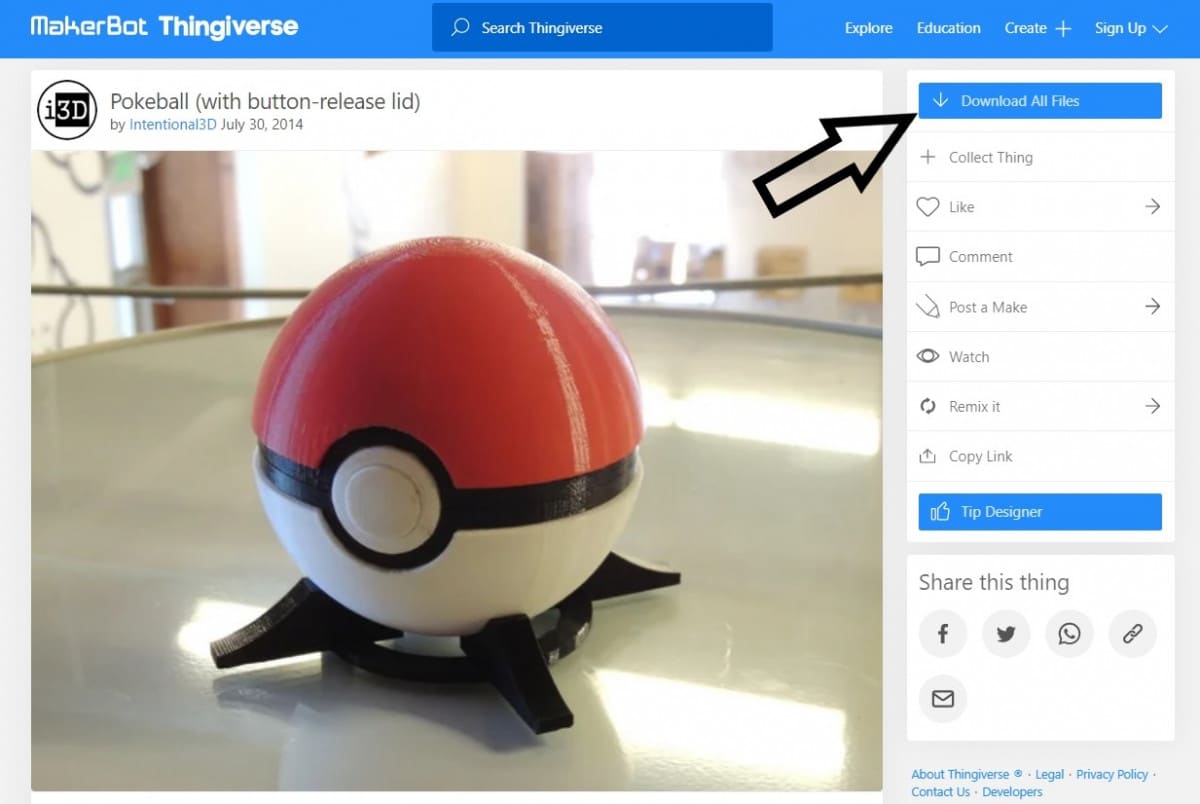
Kjo do të shkarkoni një dosje Zip që përmban modelet STL, si dhe informacione të tjera të dobishme që projektuesi ka dhënë, si p.sh. cilësimet dhe udhëzimet e printimit.
Mund të shkoni gjithashtu në një skedë të veçantë të quajtur "Skedarët e gjërave" që përmban vetëm skedarët STL. Mund të "Shkarkosh të Gjitha" ose "Shkarko" skedarin specifik STL. Kjo do të thotë që ju nuk do të shkarkoni dosjen, por skedarin STL më vete.
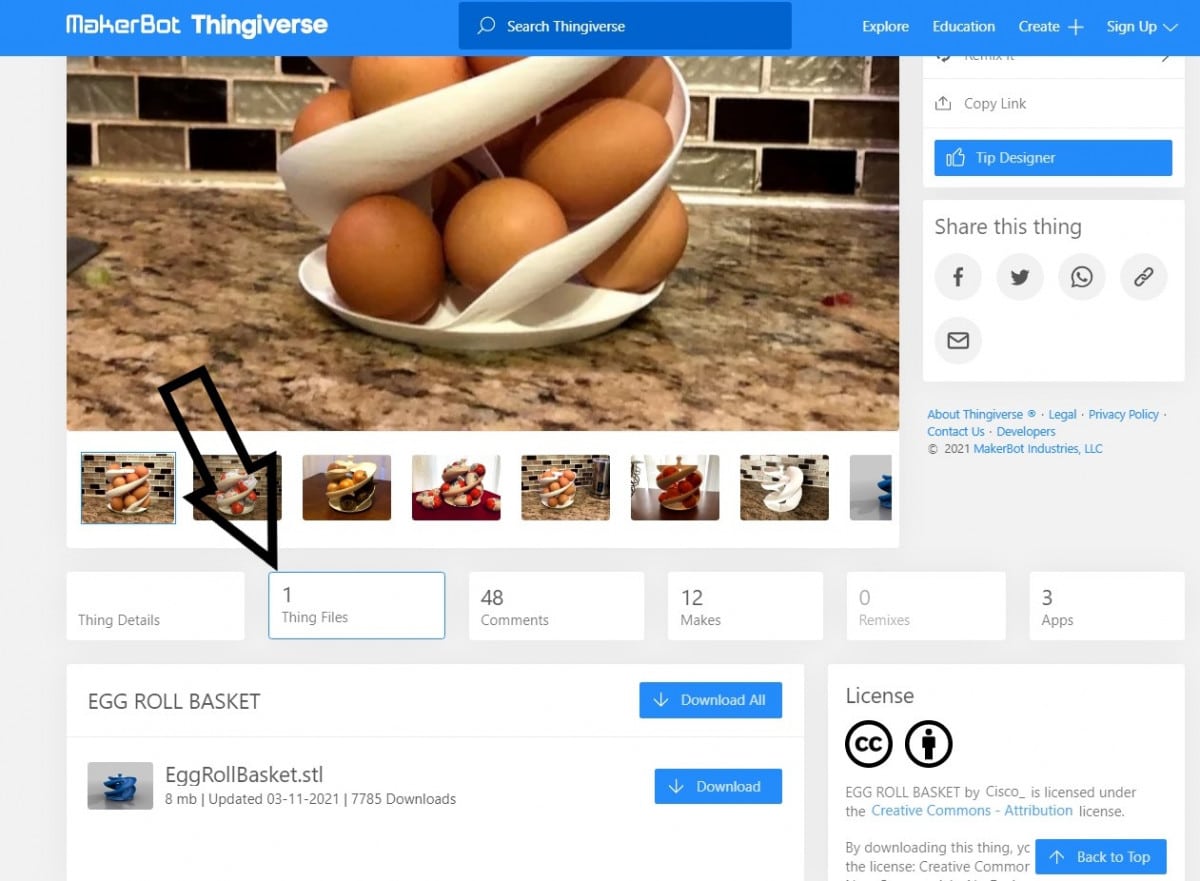
Kërkimi i modeleve në Thingiverse është një aktivitet më vete, prandaj shikoni këtë video nga RC me Adamin. Ai ilustron saktësisht se si të shkarkohen dhe të ndahen modelet nga Thingiverse me prerësin Cura.
Dëshironi të filloni duke shkuar te Thingiverse duke përdorur shfletuesin tuaj të preferuar të internetit. Kërkoni për një model që dëshironi të printoni, klikoni mbi të dhe shkarkoni atë në një dosje në kompjuterin tuaj duke përdorur procesin e mësipërm.
Në faqen kryesore të sajtit të Thingiverse, do të gjeni një shirit menuje me një fushën e kërkimit në qendër.
Do të gjeni gjithashtu lidhje të tjera në të djathtë të shiritit të kërkimit.
Këtu mund të eksploroni "Gjërat", "Dizajnerët", "Grupet"dhe "Gjëra të personalizueshme", si dhe kaloni nëpër burimet e të mësuarit, krijoni objekte ose regjistrohuni për një llogari të re.
Mund ta shkarkoni skedarin për çdo model menjëherë pasi ta kërkoni duke përdorur shiritin e kërkimit, megjithatë , nëse doni të shijoni disa aspekte të tjera të faqes si ngarkimi, komentimi dhe personalizimi i modeleve, atëherë unë do t'ju sugjeroja që të regjistroheni.
Ka edhe opsione për të pasur arkivin tuaj të preferuar STL për t'i ruajtur më vonë për printimin 3D.
Më poshtë janë disa nga hapat thelbësorë që duhen ndjekur kur bëhet fjalë për shkarkimin e modeleve 3D në internet.
Eksplorimi i modeleve
Mund të lëvizni nëpër faqja kryesore për të marrë një paraqitje të shkurtër të disa modeleve të njohura 3D që mund të dëshironi të printoni pasi ato shfaqen mirë në një plan urbanistik.
Shiko gjithashtu: Rishikimi i thjeshtë i Creality CR-10S – ia vlen të blihet apo joOpsioni i eksplorimit ju mundëson gjithashtu të shikoni një shumëllojshmëri "gjërash" ose të shkoni te dizajne më kategorike nga grupe specifike.
Kjo zakonisht më kursen shumë kohë kur përpiqem të kërkoj dizajne nga një kamare specifike p.sh. inxhinieri.
Një përdorues i Reddit tha se asaj i pëlqente të përdorte opsionin e eksplorimit për të parë "gjërat" e bëra nga dizajnerë të veçantë.
Kërkimi për një model specifik
Nëse tashmë keni diçka në mendje, dhe nuk keni nevojë të eksploroni, atëherë është shumë e thjeshtë. Shkoni te butoni i kërkimit dhe shkruani fjalën kyçe specifike që po synoni. Të gjitha rezultatet nga ai term kërkimi do të shfaqen në faqe.
Në kryepjesë e faqes së rezultateve, ka tre butona me menutë rënëse të cilat ju lejojnë të rafinoni kërkimin tuaj edhe më tej (domethënë nëse nuk e keni gjetur atë që po kërkoni).
Mund ta rafinoni kërkimin tuaj duke popullariteti, markat, përdoruesit, koleksionet ose grupet. Zgjidhni dizajnin që ju kënaq më shumë.
Detajet e modelit
Pasi të zgjidhni modelin tuaj të dëshiruar, do të ridrejtoheni në një faqe që përmban detajet për këtë dizajni.
Fotografitë e modeleve shfaqen në pjesën e sipërme majtas të faqes. Ju gjithashtu keni një meny në mes të kësaj faqeje e cila përmban skeda të ndryshme, përkatësisht, skeda "Detajet e gjërave", skeda "Skedarët e gjërave", skeda "Aplikacionet", skeda "Komente" dhe skeda "Koleksionet".
Shumica e njerëzve mendojnë se skeda "Detajet e gjërave" është më e dobishme pasi ka një përmbledhje të dizajnit. Skeda "Skedarët e gjërave" ju mundëson të shkarkoni skedarët.
Skeda e aplikacioneve
Një skedë tjetër që shumica e njerëzve anashkalojnë është skeda "Aplikacionet". Nuk mund të theksoj se sa e rëndësishme është kjo veçori. Kur klikoni në skedën "Aplikacionet", do të keni disa aplikacione për të zgjedhur.
Një veçori interesante është aplikacioni "MakePrintable".
Ky aplikacion do të analizojë modelin tuaj dhe do t'ju njoftojë në rast se ka ndonjë defekt ose gabim që mund të ndikojë në procesin e printimit ose të çojë në shkatërrimin e objektit të printuar.
Thjesht klikoni në skedën "Nisja e aplikacionit" dhe më pas "autorizofillojë", dhe së fundi "riparohet".
Këto mund të modelojnë probleme si skajet e hollë ose të dalin skajet kufitare. Kur klikoni "Tjetër", aplikacioni do t'i rregullojë këto probleme ndërsa ju tregon përparimin në modelin 3D.
Mund t'i ruani ndryshimet që ka bërë mbi modelin origjinal dhe ai do të jetë gati për prerje.
Shkarkimi i Dizajnit
Nëse modeli nuk ka nevojë për korrigjime të mëtejshme, mund ta shkarkoni duke klikuar skedën "skedarët e gjërave". Sigurohuni që të klikoni në skedarin e duhur nga lista e skedarëve individualë që shfaqen.
Skedari i duhur duhet të shkarkohet në formatin STL ose të ketë .stl në fund. Ruaje atë në një dosje ku mund ta rikuperosh lehtësisht më vonë.
Si mund ta konvertoj STL në G-Code?
Kjo video në YouTube më duket veçanërisht e dobishme kur konvertoj skedarët STL në G- Skedarët e kodit për makinën time Ender 3.
Për të konvertuar skedarët STL në skedarë G-Code që do të jenë të pajtueshëm me printerin tuaj, do t'ju duhet një softuer për prerjen.
Softueri më i popullarizuar i prerjes në përdorimi është Ultimaker Cura, të cilin mund ta shkarkoni nga faqja e internetit e shitësit të duhur me klikimin e një butoni. Nëse keni probleme për ta gjetur, mund ta shkarkoni Cura falas.
Pasi ta keni instaluar në kompjuterin tuaj, duhet të rregulloni cilësimet e softuerit që të përputhen me ato të printerit tuaj. Unë zakonisht përdor printerin Creality3D Ender 3.
Ka softuer të tjerë për prerje që mund të përdornipër të konvertuar skedarët STL në G-Code si p.sh.:
- PrusaSlicer
- Slic3r
- Simplify3D (Paid)
- Përsëritës (I avancuar)
- KISSlicer
- MatterControl (modelim dhe prerje)
Një printer i shkëlqyer 3D fillestar është Creality Ender 3 V2 nga Amazon. Që kur Creality publikoi këtë printer 3D, ai ka marrë vlerësime të larta dhe komente fantastike nga mijëra përdorues në të gjithë botën.
Shiko gjithashtu: Mësoni si të modifikoni G-Code në Cura për printim 3DCilësia e printimit nga kutia është e shkëlqyer, ajo ka atë motherboard të heshtur shumë të vlerësuar për printim i qetë dhe shumë veçori që e bëjnë funksionimin shumë të lehtë për shumicën e njerëzve.
Pasi të keni shkarkuar softuerin e prerjes, ndiqni hapat e mëposhtëm për të kthyer STL në kodin G:
- Nisni Cura për të filluar procesin e konvertimit të STL në kodin G për printerin tuaj Ender 3 ose 3D.
- Shko te printeri i paracaktuar "Creality CR-10" në krye -pjesën e majtë të faqes tuaj dhe zgjidhni printerin tuaj 3D duke lundruar në "Shto një printer" & "Shto një printer jo të rrjetit".
- Shumicën e rasteve, cilësimet e paracaktuara do të funksionojnë mirë, megjithëse dëshironi të mësoni rreth cilësimeve të Cura.
- Rirri skedarin STL nga ku e ruajti. Mund ta importoni skedarin në Cura ose thjesht ta tërhiqni dhe ta lëshoni.
- Modeli do të shfaqet në Cura, por do të duhet të rregulloni pozicionimin e tij në përputhje me rrethanat. Klikoni butonin e cilësisë standarde në të djathtën lart për të shfaqur një drop-downmenu me cilësimet e printimit që mund t'i ndryshoni përpara se të konvertoni skedarin STL në një skedar G-Code.
- Kur të keni mbaruar, mund të klikoni butonin e prerjes në këndin e poshtëm djathtas për ta ndarë skedarin në Skedari G-Code që printeri juaj 3D e kupton.
- Pasi të ndahet skedari, mund të futni lexuesin tuaj USB me kartën MicroSD të futur, më pas do të merrni një kërkesë për "Ruaj në diskun e lëvizshëm", kliko se dhe skedari juaj është tani në kartën tuaj MicroSD.
- Futni kartën MicroSD në printer dhe skedari juaj do të jetë aty në printerin tuaj Ender 3, Anet, Prusa 3D çfarëdo makinerie që keni.
- Klikoni skedarin dhe printeri juaj 3D do të fillojë të nxehet në temperaturat e duhura dhe do të fillojë procesin e printimit.
